热门标签
热门文章
- 1RV1103外设I2C与FPGA通信调试
- 2「实战应用」如何使用图表控件LightningChart创建数据采集系统?(一)
- 3PHP-FPM详解
- 4位操作(一)—— 截断(保留低位,保留高位)
- 5Python3.8解决No module named 'numpy'报错_python3.8无法解析numpy
- 6esxi虚拟化安装macos10.10_unlocker300
- 7基于vue做微信公众号项目,调用微信的扫一扫接口_ts vue3 微信公众号 扫一扫 pnpm install weixin-js-sdk
- 88个免费、可商用的视频素材网站,一定要收藏_免费视频素材网站
- 9Linux服务器下PHPMailer发送邮件报错504_邮件出现504代码怎么解决
- 10关于做正式电子设计项目的——两个重要注意点_硬件上必须有大电容,如果有耗电较大的元件与mcu 共用电源,还要接一个二极管。如果
当前位置: article > 正文
opencv python 训练自己的分类器_opencv训练分类器
作者:不正经 | 2024-03-18 14:56:21
赞
踩
opencv训练分类器
一、分类器制作
1.样本准备
收集好你所需的正样本,和负样本,分别保存在不同文件夹
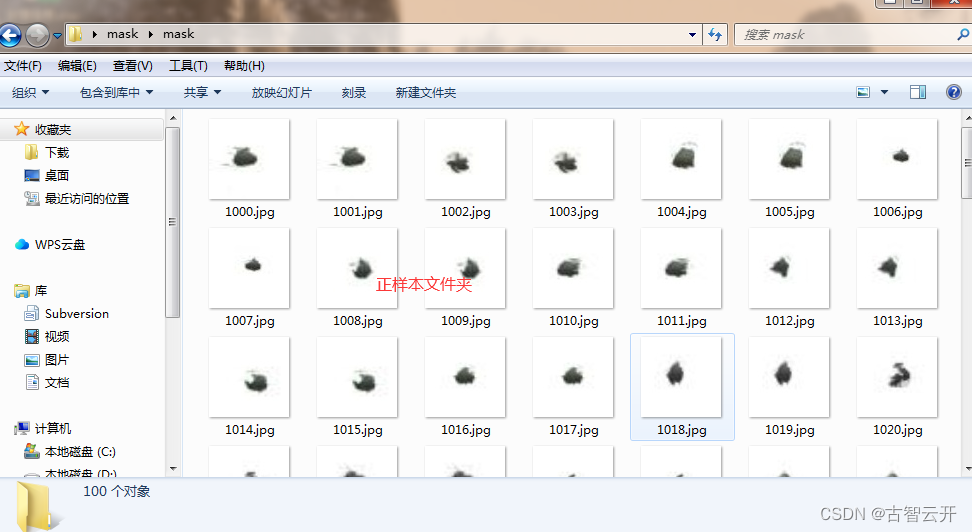
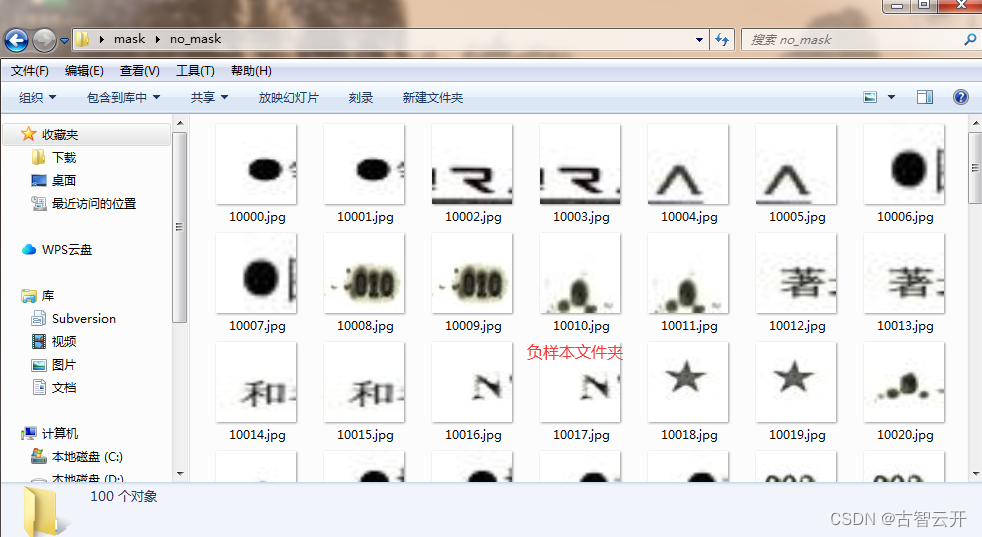
在pycharm新建项目,项目结构如下:has_mask文件夹放置正样本,no_mask文件夹放置负样本
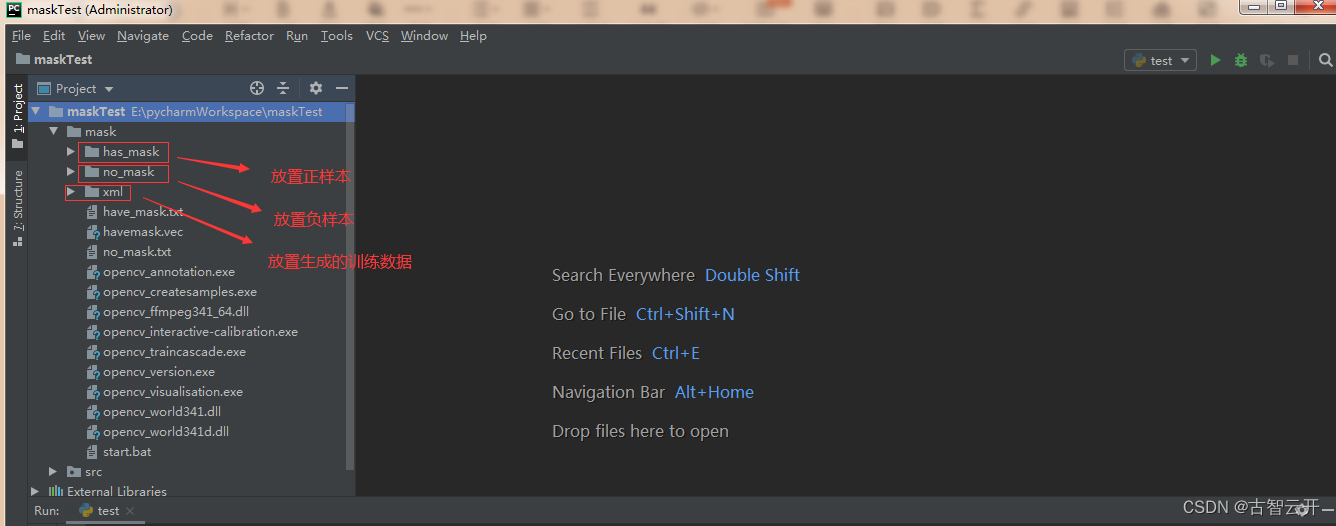
安装opencv,把opencv包里的文件复制到项目mask文件夹下
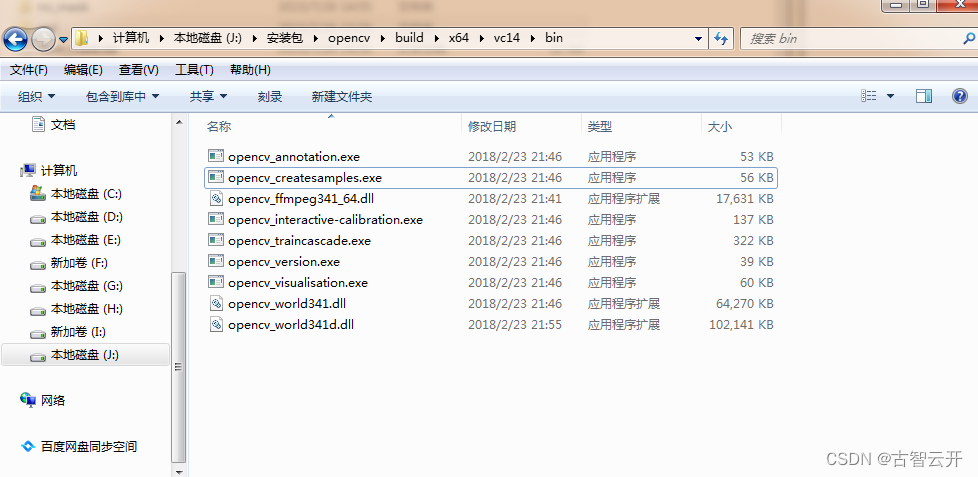
2.样本制作
(1)图片重命名
方便对样本进行批量处理,我们需要对样本进行重命名,重命名代码如下:
- import os
- # 正样本的路径
- path = r'E:\pycharmWorkspace\maskTest\mask\has_mask'
- filelist = os.listdir(path)
- # 开始文件名1000.jpg
- count = 1000
- for file in filelist:
- Olddir = os.path.join(path, file)
- if os.path.isdir(Olddir):
- continue
- filename = os.path.splitext(file)[0]
- filetype = os.path.splitext(file)[1]
- Newdir = os.path.join(path, str(count) + filetype)
- os.rename(Olddir, Newdir)
- count += 1
-
- # 负样本的路径
- path = r'E:\pycharmWorkspace\maskTest\mask\no_mask'
- filelist = os.listdir(path)
- # 开始文件名10000.jpg
- count = 10000
- for file in filelist:
- Olddir = os.path.join(path, file)
- if os.path.isdir(Olddir):
- continue
- filename = os.path.splitext(file)[0]
- filetype = os.path.splitext(file)[1]
- Newdir = os.path.join(path, str(count) + filetype)
- os.rename(Olddir, Newdir)
- count += 1
-
-

(2)修改图片像素
将正样本尺寸统一修改为20×20来提高模型训练精度,负样本数据集像素不低于50×50
- import cv2
-
- # 代表正数据集中开始和结束照片的数字
- for n in range(1000, 1099):
- path = r'C:\Users\Administrator\Desktop\mask\mask/' + str(n) + '.jpg'
- # 读取图片
- img = cv2.imread(path)
- img = cv2.resize(img, (20, 20)) # 修改样本像素为20x20
- cv2.imwrite(r'C:\Users\Administrator\Desktop\mask\mask/' + str(n) + '.jpg', img)
- n += 1
-
- # 代表正数据集中开始和结束照片的数字
- for n in range(10000, 10099):
- path = r'C:\Users\Administrator\Desktop\mask\no_mask/' + str(n) + '.jpg'
- # 读取图片
- img = cv2.imread(path)
- img = cv2.resize(img, (80, 80)) # 修改样本像素为80x80
- cv2.imwrite(r'C:\Users\Administrator\Desktop\mask\no_mask/' + str(n) + '.jpg', img)
- n += 1

这里用到了python opencv库,在pycharm 控制台下用pip安装,以下命令可以解决opencv库安装速度慢的问题
pip install -i https://pypi.tuna.tsinghua.edu.cn/simple opencv-python --no-cache-dir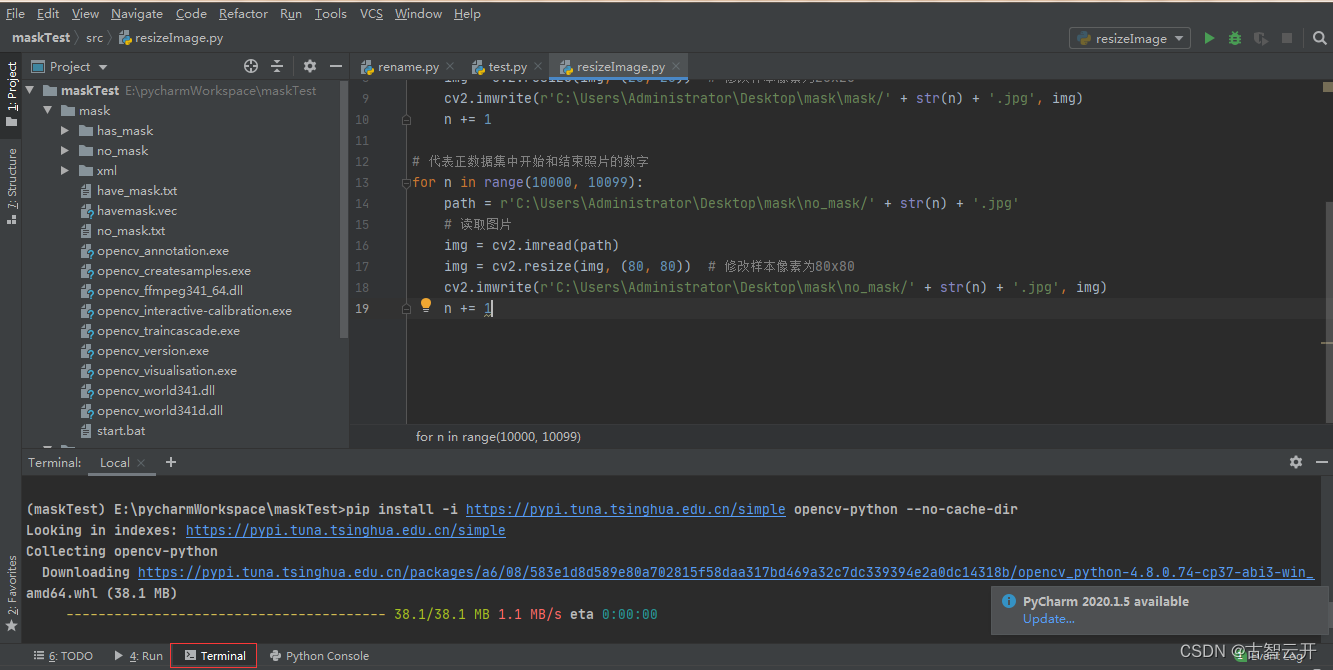
3.生成资源记录文件
在控制台进入has_mask文件夹

输入以下代码即可创建路径文件
dir /b/s/p/w *.jpg > have_mask.txt此时在have_mask下就会产生一个have_mask.txt文件,并将其放到mask目录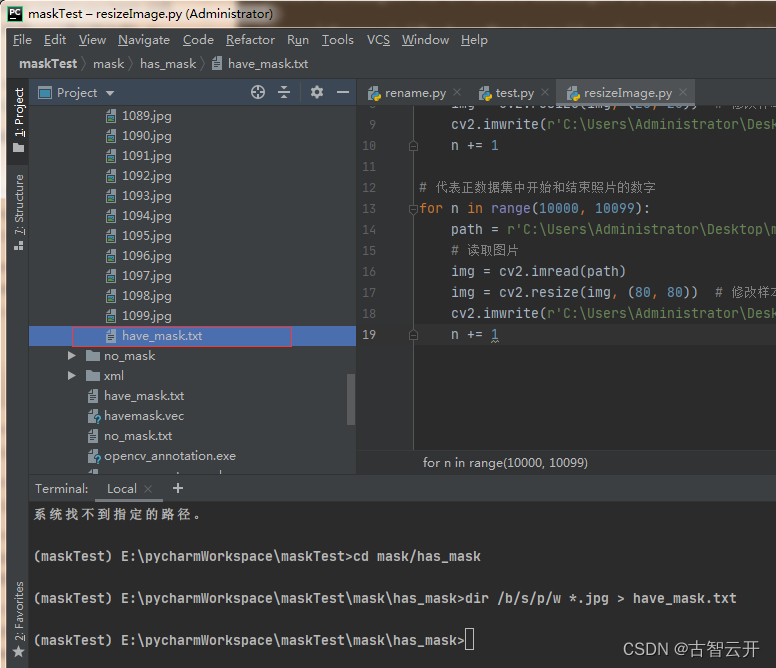
进入no_mask文件夹,重复上述步骤即可
最后结果如下

之后要对正样本进行预处理,在have_mask.txt末尾加入1 0 0 20 20执行以下代码即可
- #后缀
- Houzhui=r" 1 0 0 20 20"
- filelist = open(r'E:\pycharmWorkspace\maskTest\mask\have_mask.txt','r+',encoding = 'utf-8')
- line = filelist.readlines()
- for file in line:
- file=file.strip('\n')+Houzhui+'\n'
- print(file)
- filelist.write(file)
-
- filelist = open(r'E:\pycharmWorkspace\maskTest\mask\no_mask.txt','r+',encoding = 'utf-8')
- line = filelist.readlines()
- for file in line:
- file=file.strip('\n')+Houzhui+'\n'
- print(file)
- filelist.write(file)
4.生成vec文件
在terminal控制台进入到 mask 文件夹,然后输入如下命令
opencv_createsamples.exe -vec havemask.vec -info have_mask.txt -num 400 -w 20 -h 20opencv_createsamples.exe参数的说明:
-
- -vec <vec_file_name>
- 输出文件,内含用于训练的正样本。他应该有一个.vec文件扩展名。
-
- -info <file_name>
- 这是指定输入示例集合的文件的名字,包括文件名和在图像中示例目标的位置(例如自己创建的.dat
- 文件)。
-
- -img <image_file_name>
- 这是-info的替代(必须提供其中一个)。使用-img,你可以提供单个裁剪的正向示例。在使用-img的
- 模式中,将产生多个输出,且都来自于这一个输入。
-
- -bg <background_file_name>
- 背景图像的描述文件,文件中包含一系列的图像文件名,这些图像将被随机选作物体的背景。
-
- -num <number_of_samples>
- 生成的正样本的数目。
-
- -bgcolor <background_color>
- 背景颜色(目前为灰度图);背景颜色表示透明颜色。因为图像压缩可造成颜色偏差,颜色的容差
- 可以由 -bgthresh 指定。所有处于 bgcolor-bgthresh 和 bgcolor+bgthresh 之间的像素都被设置为
- 透明像素。
-
- -bgthresh <background_color_threshold>
-
- -inv
- 如果指定该标志,前景图像的颜色将翻转。
-
- -randinv
- 如果指定该标志,颜色将随机地翻转。
-
- -maxidev <max_intensity_deviation>
- 前景样本里像素的亮度梯度的最大值。
-
- -maxxangle <max_x_rotation_angle>
- X轴最大旋转角度,必须以弧度为单位。
-
- -maxyangle <max_y_rotation_angle>
- Y轴最大旋转角度,必须以弧度为单位。
-
- -maxzangle <max_z_rotation_angle>
- Z轴最大旋转角度,必须以弧度为单位。
-
- -show
- 很有用的调试选项。如果指定该选项,每个样本都将被显示。如果按下 Esc 键,程序将继续创建样
- 本但不再显示。
-
- -w <sample_width>
- 输出样本的宽度(以像素为单位)。
-
- -h <sample_height>
- 输出样本的高度(以像素为单位)。


得到havemask.vec文件
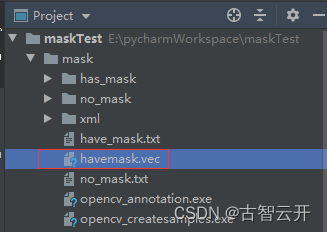
5.训练模型
在当前文件夹下新建start.bat文件加入以下代码
- opencv_traincascade.exe -data xml -vec havemask.vec -bg no_mask.txt -numPos 100-numNeg 100-numStages 20 -w 20 -h 20 -mode ALL
-
- pause


在terminal执行start.bat
训练完成后在xml文件下即可看到以下文件,第一个文件即为我们训练好的分类器
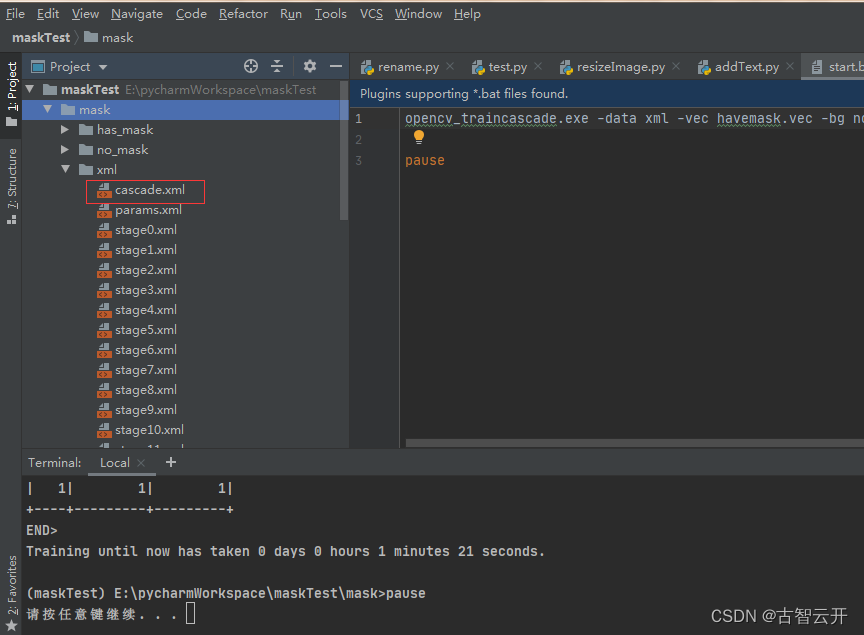
二、检验分类器
输入以下代码
- import cv2
- #加载分类器
- mask_detector = cv2.CascadeClassifier(r'E:\pycharmWorkspace\maskTest\mask\xml\cascade.xml')
- img = cv2.imread(r'D:\0001.jpg')
- #转成灰度图片
- gray = cv2.cvtColor(img, cv2.COLOR_BGR2GRAY)
- #进行预测
- mask_face = mask_detector.detectMultiScale(gray, 1.1, 5, cv2.CASCADE_SCALE_IMAGE, (50,50), (200, 200))
- for (x2, y2, w2, h2) in mask_face:
- cv2.rectangle(img, (x2, y2), (x2 + w2, y2 + h2), (0, 255, 0), 2)
- cv2.putText(img, "have_mask", (x2, y2), cv2.FONT_HERSHEY_SIMPLEX, 1, (0, 255, 0), 2)
- cv2.imshow('mask', img)
- cv2.imshow('mask', img)
- cv2.imwrite(r'D:/test.jpg', img)
- cv2.waitKey()
得到如下测试结果 ,效果不是很好
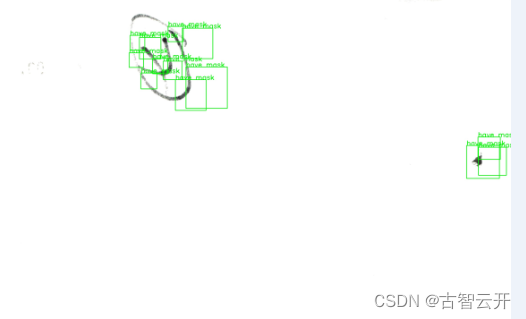
声明:本文内容由网友自发贡献,不代表【wpsshop博客】立场,版权归原作者所有,本站不承担相应法律责任。如您发现有侵权的内容,请联系我们。转载请注明出处:https://www.wpsshop.cn/w/不正经/article/detail/263859
推荐阅读
相关标签


